
Tá dhá phríomhdháta féideartha ann maidir leis an méid atá ag tarlú.
- Déantar ríomhaire nó ríomhaire glúine a iompú díreach tar éis múchadh, déantar cur síos mionsonraithe ar an gcás seo sna treoracha, ní mhúchann sé fuinneoga 10 (de ghnáth an cás sna tiománaithe chipset agus tá an fhadhb réitithe ag a n-suiteála nó trí thús tapa Windows 10 ) Agus déantar Windows 10 a atosú nuair a mhúchtar é.
- Déantar Windows 10 féin a iompú ar am treallach, mar shampla, san oíche: De ghnáth, tarlaíonn sé mura n-úsáideann tú an "múchadh", ach ní dhúnann tú an ríomhaire glúine, nó go bhfuil do ríomhaire cumraithe sa chaoi is go mbeidh tar éis ama áirithe ann D'fhonn titim ina chodladh, cé go bhféadfadh sé tarlú agus tar éis obair a chríochnú.
Breithneoidh an teagasc seo an dara rogha: Ríomhairí nó ríomhaire glúine a chumasaíonn go treallach le Windows 10 nó aschur ó mhodh codlata gan gníomhartha ar do chuid.
Conas a fháil amach cén fáth a n-éiríonn Windows 10 suas (a thagann as modh codlata)
D'fhonn a fháil amach cén fáth a dtagann an ríomhaire nó an ríomhaire glúine amach as an modh codlata, féachann féachana ar Windows 10 Imeachtaí úsáideach. D'fhonn é a oscailt, sa tóir ar an tascbharra, tús a chur le "Imeachtaí View" a chlóscríobh, agus ansin rith an aimsíodh mír ó na torthaí cuardaigh.
Sa bhfuinneog a osclaíonn sa phána clé, roghnaigh "Windows" logs - "córas", agus ansin sa phána ceart, cliceáil ar an "scagaire an logáil isteach reatha" cnaipe.
Sna suíomhanna scagtha sa rannóg "foinsí imeachtaí", sonraigh "Cumhacht-trioblóid" agus cuirfidh siad an scagaire i bhfeidhm - ní fhanfaidh na heilimintí sin a bhfuil suim acu i gcomhthéacs cuimsithe spontáineach an chórais i bhféachaint na hócáide.

Beidh faisnéis faoi gach ceann de na himeachtaí seo, i measc rudaí eile, an réimse "foinse aschuir", rud a léiríonn an chúis go ndeachaigh an ríomhaire nó an ríomhaire glúine suas.

Roghanna féideartha le haghaidh foinsí imeachta:
- Cnaipe cumhachta - nuair a théann tú féin ar an ríomhaire leis an gcnaipe comhfhreagrach.
- Gléasanna Ionchuir HID (féadfar é a chur in iúl ar shlí eile, tá giorrúchán hid de ghnáth) - tuarascálacha go bhfuil an córas fhág an modh codlata tar éis gníomhartha le ceann amháin nó gléas ionchuir eile (brúite ar an eochair, bogadh an luch).
- Líonra Adapter - le fios go bhfuil do chárta líonra cumraithe sa chaoi is go dtionscnóidh sé awakening ríomhaire nó ríomhaire glúine le naisc ag teacht isteach.
- Timer - le fios go thug an tasc sceidealta (sa tasc sceidealóir) Windows 10 ó chodladh, mar shampla, chun córas a choinneáil go huathoibríoch nó nuashonruithe a íoslódáil agus a shuiteáil.
- Is féidir clúdach an ríomhaire glúine (a oscailt) a ainmniú ar bhealaí éagsúla. Ar mo ríomhaire glúine tástála - gléas "USB Root Hub".
- Níl aon sonraí ann - tá faisnéis ann, chomh maith leis an am a bhaineann le codladh a fhágáil ag imeacht, gan a fháil, agus go bhfaightear na míreanna sin in imeachtaí beagnach gach ríomhaire glúine (ie staid rialta) agus de ghnáth déantar cur síos orthu ina dhiaidh sin a thuairiscítear go rathúil as Codladh, in ainneoin imeachtaí a bheith ann le faisnéis atá ar iarraidh faoi fhoinse an imeachta.
De ghnáth, na cúiseanna leis an bhfíric go bhfuil an ríomhaire féin iompaithe ar gan choinne don úsáideoir, tá tosca ar nós an cumas na gléasanna imeallacha a aschur é as an modh codlata, chomh maith le cothabháil uathoibríoch Windows 10 agus ag obair le nuashonruithe córas.
Conas aschur uathoibríoch a dhíchumasú ó mhodh codlata
Mar a luadh cheana, chun tionchar a imirt ar an bhfíric go bhfuil Windows 10 san áireamh ann féin, tá feistí ríomhaire, lena n-áirítear cártaí líonra, agus amadóirí atá sonraithe sa tasc Sceidealóir (agus cuid acu a cruthaíodh le linn oibriú - mar shampla, tar éis an chéad cheann eile a íoslódáil nuashonruithe). I measc ar leithligh cuir do ríomhaire glúine nó do ríomhaire agus do chothabháil córais uathoibríoch. Déanfaimid anailís ar dhícheangal an ghné seo do gach mír.Dúisíonn feistí toirmeasc ríomhaire
D'fhonn liosta de na gléasanna a fháil a dhúisíonn Windows 10, is féidir leat mar seo a leanas:
- Rith an líne ordaithe thar ceann an riarthóra (is féidir leat é a dhéanamh ón roghchlár deaschliceáil ar an gcnaipe Tosaigh).
- Cuir isteach an t-ordú PowerCFG -Devicequery Wake_armed
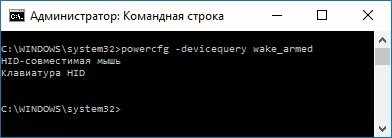
Feicfidh tú liosta feistí san fhoirm ina bhfuil siad marcáilte sa bhainisteoir gléas.
Chun a gcumas a dhíchumasú chun an córas a dhúiseacht, téigh go dtí an bainisteoir gléas, an gléas atá ag teastáil a aimsiú, cliceáil air leis an gcnaipe luiche ceart agus roghnaigh "Properties".
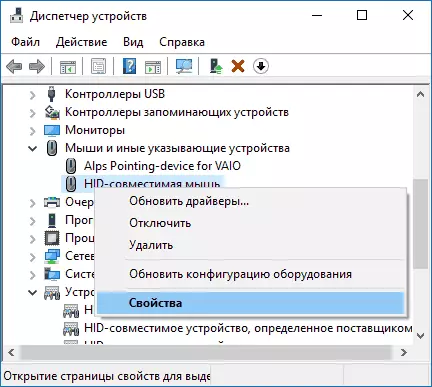
Ar an "Cumhacht" Tab, dícheangail an "Ceadaigh an gléas seo chun ríomhaire a aschur as an modh fuireachas" agus na socruithe a chur i bhfeidhm.
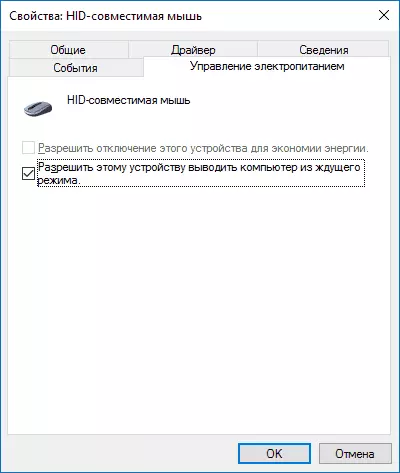
Ansin déan an rud céanna a dhéanamh arís le haghaidh gléasanna eile (Mar sin féin, b'fhéidir nach dteastódh uait an cumas dul ar an ríomhaire trí na heochracha a bhrú ar an méarchlár).
Conas Timers Awakening a Dhíchumasú
Chun a fháil amach an bhfuil aon timers awakening gníomhach, is féidir leat an líne ordaithe a reáchtáil thar ceann an riarthóra agus an t-ordú a úsáid: PowerCFG -Waketimers
Mar thoradh ar a fhorghníomhú, taispeánfar liosta poist sa Tasc Sceidealóir is féidir a chumasú do ríomhaire más gá.
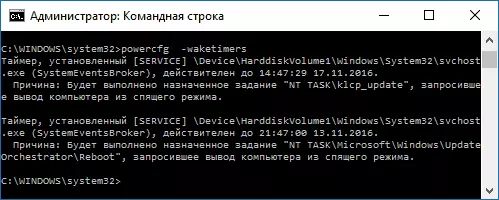
Tá dhá bhealach ann chun amadóirí dúisithe a dhíchumasú - a dhíchumasú ach amháin le haghaidh tasc ar leith nó go hiomlán do gach tasc reatha agus ina dhiaidh sin.
D'fhonn an cumas a dhíchumasú chun modh codlata a fhágáil agus tasc sonrach á dhéanamh agat:
- Oscail an sceidealóir Tasc Windows 10 (is féidir leat teacht ar an gcuardach sa tascbharra).
- Faigh an tasc atá sonraithe sa Tuarascáil PowerCFG (tá an cosán a thugtar le fios freisin ann, comhfhreagraíonn Tasc NT ar an gcosán don rannóg "Leabharlann Phleanálaí Poist").
- Téigh go dtí na hairíonna an tasc seo agus ar an "Coinníollacha" Tab, bain an "Awaken Computer a dhéanamh tasc" marc, ansin a shábháil ar na hathruithe.
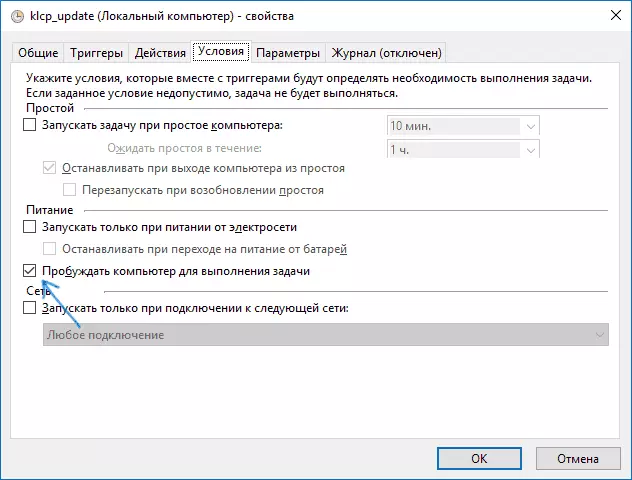
Tabhair aird ar an dara tasc darb ainm Atosaigh i dTuarascáil PowerCFG ar an screenshot - cruthaítear tascanna Windows 10 go huathoibríoch tar éis na chéad nuashonruithe eile a fháil. Dícheangal lámhleabhar ón modh codlata, mar a thuairiscítear, ní fhéadfaidh sé a bheith ag obair dó, ach tá modhanna ann, féach conas an t-atosú uathoibríoch Windows 10 a dhíchumasú.
Faisnéis Bhreise: Faigh liosta de na tascanna sceidil go léir is féidir a mhúscailt an ríomhaire ag baint úsáide as an Ordú PowerShell:
Faigh-SceidealtaTask | Áit a bhfuil {$ _. Settings.waketorun}Más mian leat na hamadóirí dúisithe a dhíchumasú go hiomlán, is féidir leat é seo a dhéanamh ag baint úsáide as na céimeanna seo a leanas:
- Téigh go dtí an Painéal Rialaithe - Soláthar Cumhachta agus oscail na socruithe na scéime cumhachta reatha.
- Cliceáil "Athraigh paraiméadair cumhachta chun cinn".

- Sa rannóg "codlata", dícheangail na hamadóirí awakening agus cuir na socruithe a rinneadh i bhfeidhm.
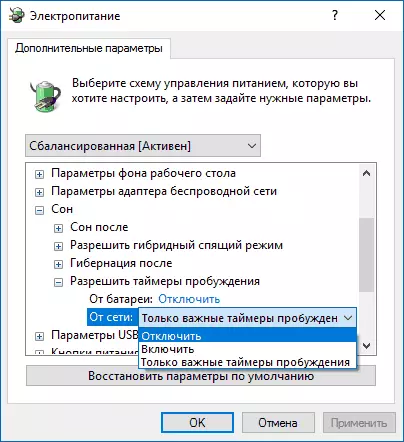
Tar éis an tasc seo ón bpleanálaí ní bheidh sé in ann córas codlata a thaispeáint.
Díchumasaigh an t-aschur ó chodladh chun fuinneoga a chothabháil go huathoibríoch 10
De réir réamhshocraithe, déanann Windows 10 cothabháil uathoibríoch córais go laethúil, agus d'fhéadfadh sé é a bheith san áireamh dó seo. Má dhúisíonn do ríomhaire nó do ríomhaire glúine suas san oíche, is dócha, is é sin an pointe sin.
Chun an conclúid a chosc ó chodladh sa chás seo:
- Téigh go dtí an painéal rialaithe, agus oscail an t-ionad slándála agus ionad seirbhíse.
- Seirbhís Oscailte "Cothabháil" agus cliceáil "Athraigh Socruithe Seirbhíse".

- Bain an "Tasc Seirbhíse Réitigh chun mo ríomhaire a mhúscailt in am sceidealta" agus cuir socruithe i bhfeidhm.
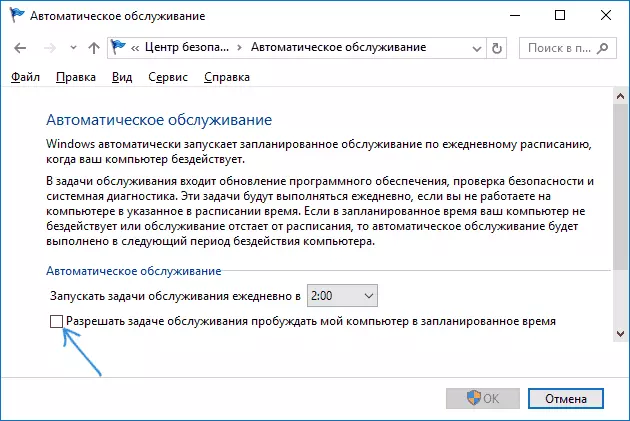
Is féidir go mbeidh sé níos géire in ionad an múscail a dhícheangal le haghaidh cothabhála uathoibríoch, go mbeidh sé níos géire an t-am tosaithe tasc a athrú (ar féidir é a dhéanamh san fhuinneog chéanna), ós rud é go bhfuil an fheidhm féin úsáideach agus folaíonn sé go huathoibríoch defragmentation (do HDD, Ní dhéantar é a fhorghníomhú ar SSD), seiceáil malware, nuashonruithe agus tascanna eile.
Ina theannta sin: I gcásanna áirithe, is féidir cabhrú le "seoladh tapaidh" an fhadhb a réiteach. Tuilleadh eolais faoi seo i dtreoir ar leithligh seolta go tapa Windows 10.
Tá súil agam i measc iad siúd atá liostaithe sna míreanna ailt a fuarthas amach go raibh an ceann a tháinig go díreach i do chás, ach mura bhfuil - sciar sna tuairimí a bheith in ann cabhrú leat.
